Apakah perisian desktop jauh percuma yang terbaik?
Jul 11, 2025 am 01:11 AMPerisian desktop jauh percuma untuk kebanyakan pengguna adalah Microsoft Remote Desktop dan AnyDesk. Microsoft Remote Desktop sangat sesuai untuk pengguna Windows, menawarkan sambungan yang cepat dan selamat antara peranti Windows, menyokong persediaan pelbagai monitor, perkongsian papan klip, dan berfungsi dengan baik pada rangkaian jalur lebar rendah, walaupun ia tidak mempunyai fleksibiliti silang platform. Anydesk cemerlang dalam keserasian rentas platform dengan antara muka yang mudah, latensi yang sangat rendah, dan ciri-ciri seperti pemindahan fail dan percetakan jauh dalam versi percuma, menjadikannya hebat untuk pengguna kasual dan lebih maju. TeamViewer tetap menjadi pilihan yang kukuh untuk kegunaan peribadi tetapi mungkin meminta pengesanan penggunaan komersial lebih kerap sekarang.

Perisian desktop jauh percuma terbaik bergantung kepada apa yang anda perlukan, tetapi secara keseluruhan, Microsoft Remote Desktop dan AnyDesk adalah dua pilihan yang paling dipercayai dan mesra pengguna yang tersedia.

Microsoft Remote Desktop - Terbaik untuk Pengguna Windows
Jika anda bekerja kebanyakannya dalam persekitaran Windows, alat desktop jauh Microsoft sendiri sukar ditewaskan. Ia dibina dalam edisi Windows Pro dan menawarkan cara yang cepat dan selamat untuk mengakses komputer lain dari jauh.

- Menyokong persediaan berbilang monitor
- Membolehkan perkongsian papan klip antara peranti
- Menawarkan prestasi tinggi melalui sambungan jalur lebar rendah
Ia amat berguna jika anda menyambung dari satu mesin Windows ke yang lain. Hanya pastikan desktop jauh didayakan pada komputer sasaran, dan anda mempunyai tetapan rangkaian yang betul atau akaun dengan kebenaran untuk mengaksesnya.
Satu perkara yang perlu diperhatikan: Ia tidak berfungsi dengan baik di seluruh sistem operasi yang berbeza (seperti Windows ke MacOS) melainkan anda menggunakan aplikasi desktop jauh pada kedua -dua hujungnya.
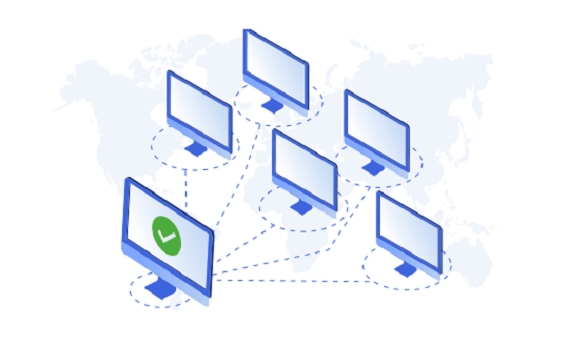
Anydesk-hebat untuk platform dan kesederhanaan
Anydesk telah menjadi popular kerana ia berfungsi dengan lancar di seluruh Windows, MacOS, Linux, iOS, dan Android. Sangat mudah untuk disediakan - hanya pasang aplikasi pada kedua -dua peranti, perhatikan alamat mesin jauh, dan sambungkan dengan kata laluan atau tetapan putih.
Beberapa perkara yang kuat:
- Latensi yang sangat rendah walaupun pada sambungan yang lebih perlahan
- Antara muka mudah yang mesra pemula
- Boleh digunakan tanpa pemasangan dalam beberapa versi
Walaupun versi penuh termasuk ciri -ciri premium seperti pemindahan fail dan percetakan jauh dalam edisi percuma, mereka lebih daripada cukup untuk pengguna kasual. Yang berkata, jika anda bercadang untuk menggunakannya untuk perniagaan, rancangan berbayar patut diperhatikan.
TeamViewer - Masih Pepejal, Tetapi Perhatikan Perubahan
TeamViewer digunakan untuk menjadi penyelesaian desktop jauh percuma, terutamanya untuk kegunaan peribadi. Walaupun ia masih merupakan alat yang mampu, perubahan baru -baru ini bermakna ia mungkin mendorong anda lebih kerap mengenai pengesanan penggunaan komersial jika anda tidak berhati -hati.
- Persediaan mudah dan kawalan intuitif
- Bekerja di seluruh platform
- Mempunyai rakaman skrin dan ciri sembang
Jika anda menggunakannya di rumah atau untuk tugas kecil, ia masih baik -baik saja. Tetapi jika anda masuk ke blok atau arahan yang tidak dijangka, pertimbangkan untuk beralih ke salah satu pilihan lain di atas.
Singkatnya, bagi kebanyakan orang, Microsoft Remote Desktop dan Anydesk meliputi majoriti keperluan tanpa sebarang kos. Mereka stabil, mudah, dan melakukan apa yang mereka janjikan.
Atas ialah kandungan terperinci Apakah perisian desktop jauh percuma yang terbaik?. Untuk maklumat lanjut, sila ikut artikel berkaitan lain di laman web China PHP!

Alat AI Hot

Undress AI Tool
Gambar buka pakaian secara percuma

Undresser.AI Undress
Apl berkuasa AI untuk mencipta foto bogel yang realistik

AI Clothes Remover
Alat AI dalam talian untuk mengeluarkan pakaian daripada foto.

Clothoff.io
Penyingkiran pakaian AI

Video Face Swap
Tukar muka dalam mana-mana video dengan mudah menggunakan alat tukar muka AI percuma kami!

Artikel Panas

Alat panas

Notepad++7.3.1
Editor kod yang mudah digunakan dan percuma

SublimeText3 versi Cina
Versi Cina, sangat mudah digunakan

Hantar Studio 13.0.1
Persekitaran pembangunan bersepadu PHP yang berkuasa

Dreamweaver CS6
Alat pembangunan web visual

SublimeText3 versi Mac
Perisian penyuntingan kod peringkat Tuhan (SublimeText3)
 Bagaimana untuk menyelesaikan kod ralat desktop jauh win11 0x204? Butiran
Feb 01, 2024 pm 01:54 PM
Bagaimana untuk menyelesaikan kod ralat desktop jauh win11 0x204? Butiran
Feb 01, 2024 pm 01:54 PM
Sistem Win11 disertakan dengan desktop jauh Baru-baru ini, ramai pengguna telah melaporkan bahawa kod ralat 0x204 muncul apabila menggunakan desktop jauh. Bagaimana untuk menyelesaikannya? Pengguna boleh mematikan tembok api sistem atau menetapkannya melalui dasar keselamatan setempat Biarkan tapak ini dengan teliti memperkenalkan tiga penyelesaian khusus kepada kod ralat desktop jauh 0x204 untuk pengguna. Tiga penyelesaian kepada kod ralat desktop jauh 0x204 Kaedah 1: Semak desktop jauh 1. Buka tetingkap jalankan dengan kekunci pintasan win+R, masukkan sysdm.cpl, dan tekan Enter untuk membukanya. Kaedah 2: Matikan tembok api sistem 1. Masukkan panel kawalan, tukar mod tontonan di penjuru kanan sebelah atas kepada ikon kecil dan klik Windo
 Desktop Jauh tidak boleh mengesahkan identiti komputer jauh
Feb 29, 2024 pm 12:30 PM
Desktop Jauh tidak boleh mengesahkan identiti komputer jauh
Feb 29, 2024 pm 12:30 PM
Perkhidmatan Desktop Jauh Windows membolehkan pengguna mengakses komputer dari jauh, yang sangat mudah untuk orang yang perlu bekerja dari jauh. Walau bagaimanapun, masalah boleh dihadapi apabila pengguna tidak dapat menyambung ke komputer jauh atau apabila Desktop Jauh tidak dapat mengesahkan identiti komputer. Ini mungkin disebabkan oleh isu sambungan rangkaian atau kegagalan pengesahan sijil. Dalam kes ini, pengguna mungkin perlu menyemak sambungan rangkaian, memastikan komputer jauh berada dalam talian dan cuba menyambung semula. Selain itu, memastikan bahawa pilihan pengesahan komputer jauh dikonfigurasikan dengan betul adalah kunci untuk menyelesaikan isu tersebut. Masalah sedemikian dengan Perkhidmatan Desktop Jauh Windows biasanya boleh diselesaikan dengan menyemak dan melaraskan tetapan dengan teliti. Desktop Jauh tidak boleh mengesahkan identiti komputer jauh kerana perbezaan masa atau tarikh. Sila pastikan pengiraan anda
 Panduan Persediaan Desktop Jauh Edisi Utama Win11
Jan 05, 2024 am 11:07 AM
Panduan Persediaan Desktop Jauh Edisi Utama Win11
Jan 05, 2024 am 11:07 AM
Seperti yang kita semua tahu, sistem Windows sentiasa mempunyai berbilang versi yang berbeza, dan win11 tidak terkecuali ia juga termasuk versi rumah dan versi profesional adalah lebih baik. Tutorial membuka desktop jauh dalam versi rumah win11: 1. Pertama, kita perlu memuat turun dan memasang perisian desktop jauh. 2. Kemudian masukkan "Privacy and Security" di sebelah kiri Settings 3. Kemudian buka Windows Firewall dan klik pada "Advanced Settings" di sebelah kiri 4. Selepas masuk, klik "Inbound Rules" di sudut kiri atas 5. Kemudian klik "Peraturan Baharu" di sebelah kanan "6. Kemudian kami mencipta peraturan "port". 7. Kemudian pilih "TCP" dan pilih "Specific local port 3389" 8. Kemudian pilih "Allow"
 Bagaimana untuk memindahkan fail besar ke desktop jauh
Mar 18, 2024 am 09:50 AM
Bagaimana untuk memindahkan fail besar ke desktop jauh
Mar 18, 2024 am 09:50 AM
Artikel ini menerangkan cara memindahkan fail besar antara komputer tempatan dan desktop jauh melalui desktop jauh dalam sistem Windows 11/10. Kami akan meneroka cara memindahkan fail besar melebihi 2GB dalam sesi Desktop Jauh pada pelayan Windows atau komputer klien. Apakah saiz fail maksimum untuk pemindahan Desktop Jauh? Untuk memindahkan fail besar dalam sesi RDP, sila ambil perhatian bahawa had saiz fail pemindahan RDP ialah 2GB. Jika anda perlu mengalihkan fail yang lebih besar, aktifkan ubah hala pemacu atau pertimbangkan kaedah pemindahan fail lain. Cara menyalin fail besar dalam sesi Desktop Jauh Perkhidmatan Desktop Jauh (dipanggil Perkhidmatan Terminal dalam Pelayan Windows) ialah komponen utama dalam sistem Windows dan menyokong Mikro
 Cara mengendalikan pemotongan automatik sambungan desktop jauh
Dec 27, 2023 pm 07:50 PM
Cara mengendalikan pemotongan automatik sambungan desktop jauh
Dec 27, 2023 pm 07:50 PM
Ramai pengguna suka menggunakan sambungan desktop jauh, yang mudah digunakan dan mudah Namun, kadangkala mereka menghadapi masalah bahawa sambungan terputus secara automatik selepas beberapa ketika, yang menjejaskan pengalaman pengendalian pengguna Mari lihat bagaimana sambungan desktop jauh secara automatik terputus selepas beberapa ketika. Mari cari penyelesaian. Perkara yang perlu dilakukan jika sambungan desktop jauh terputus secara automatik selepas beberapa ketika: 1. Tekan "Win+R" untuk membuka "Run". 2. Masukkan sysdm.cpl dan klik "OK". 3. Klik "Benarkan sambungan jauh ke komputer ini" dan klik "OK". 4. Hanya menyambung semula. Jika pemutusan sambungan masih berlaku, mungkin orang lain turut menyambung dari jauh, menyebabkan anda di luar talian Anda boleh menggunakan perisian lain untuk menyelesaikan masalah. Sebagai contoh, alat Radmin
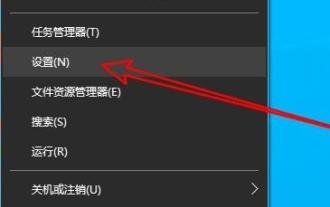 Bagaimana untuk menyelesaikan ralat dalaman dalam Sambungan Desktop Jauh Win10?
Feb 05, 2024 am 10:36 AM
Bagaimana untuk menyelesaikan ralat dalaman dalam Sambungan Desktop Jauh Win10?
Feb 05, 2024 am 10:36 AM
Bagaimana untuk menyelesaikan ralat dalaman dalam Sambungan Desktop Jauh Win10? Pengguna boleh terus klik kanan Tetapan di bawah bar tugas, dan kemudian klik Ethernet di bawah pilihan Rangkaian dan Internet untuk beroperasi. Biarkan tapak ini dengan teliti memperkenalkan kepada pengguna penyelesaian kepada ralat dalaman dalam sambungan desktop jauh Win10. Penyelesaian kepada ralat dalaman dalam Sambungan Desktop Jauh Win10 1. Klik kanan Mula dalam bar tugas dan pilih "Tetapan" dalam pilihan menu untuk dibuka. 2. Klik pilihan "Rangkaian dan Internet" dalam antara muka. 3. Kemudian klik pada pilihan "Ethernet". 4. Cari "
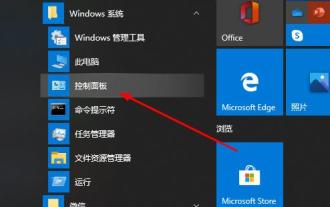 Bagaimana untuk menyelesaikan masalah sambungan desktop jauh dalam versi rumah win10
Jan 01, 2024 pm 08:48 PM
Bagaimana untuk menyelesaikan masalah sambungan desktop jauh dalam versi rumah win10
Jan 01, 2024 pm 08:48 PM
Ramai rakan menggunakan fungsi sambungan jauh di rumah, dan semua sistem adalah versi rumah Walau bagaimanapun, baru-baru ini ramai rakan menghadapi masalah bahawa versi rumah tidak dapat disambungkan ke desktop jauh. Inilah penyelesaiannya. Desktop Jauh Edisi Utama Win10 tidak boleh menyambung: 1. Mula-mula klik Mula di sudut kiri bawah, dan kemudian buka "Panel Kawalan". 2. Kemudian klik "Sistem". 3. Kemudian pilih "Tetapan Jauh". 4. Klik "Jauh" dan tandakan "Benarkan sambungan jauh ke komputer ini" dan klik "OK". 5. Tekan "win+R" untuk membuka "Run" dan masukkan cmd. 6. Masukkan arahan "ipconfig" untuk mencari alamat IP komputer anda. 7. Tekan "Win+R" pada komputer lain dan masukkan "mstsc" untuk membuka sambungan jauh.
 Windows datang dengan desktop jauh tersekat
Feb 06, 2024 pm 08:58 PM
Windows datang dengan desktop jauh tersekat
Feb 06, 2024 pm 08:58 PM
Ramai pengguna yang dihargai mungkin menghadapi kelajuan sambungan desktop jauh yang perlahan apabila cuba menyambung ke sistem Windows 10. Lagipun, menunggu untuk masa yang lama sudah pasti akan membuatkan kebanyakan anda berasa jengkel, terutamanya mereka yang perlu menggunakan fungsi ini dengan segera untuk melakukan operasi. Windows datang dengan desktop jauh tersekat 1. Masukkan "Sambungan Desktop Jauh" dalam kotak carian dan bukanya, kemudian klik "Pilihan Paparan" di bawah 2. Luncurkan "Konfigurasi Paparan" ke saiz yang lebih kecil dan pilih "Warna Dipertingkat". (16-bit)" 3. Tukar kelajuan sambungan kepada "Modem (56kbps)"






